
Upotreba Bodovnog sustava kao vrste ocjenjivanja u Školi
Upotrijebite Bodovni sustav za ocjenjivanje rada polaznika, označavanje točnih i netočnih odgovora i pružanje povratnih informacija u Školi. Dodirom dodajete oznake ili simbole za označavanje točnih i netočnih odgovora. Možete dodirnuti i da biste dodali bonus oznake; dodjeljivanje dodatnih bodova bez promjene ukupnog broja bodova. Škola automatski izračunava rezultate i ukupan mogući broj bodova polaznika dok dodajte oznake. Oznake možete premjestiti, urediti, sakriti i ukloniti. Ako oznake koje dodate ili uklonite utječu na prethodno postavljen ukupni mogući broj bodova, Škola ažurira ukupni mogući broj bodova za sve polaznike.
Vrijednosti i simbole oznaka možete promijeniti kako biste personalizirali svoje iskustvo. Kada promijenite vrijednosti i simbole, Škola ažurira postavke samo za trenutačne procjena. Nove procjene vraćaju se na izvorne postavke.
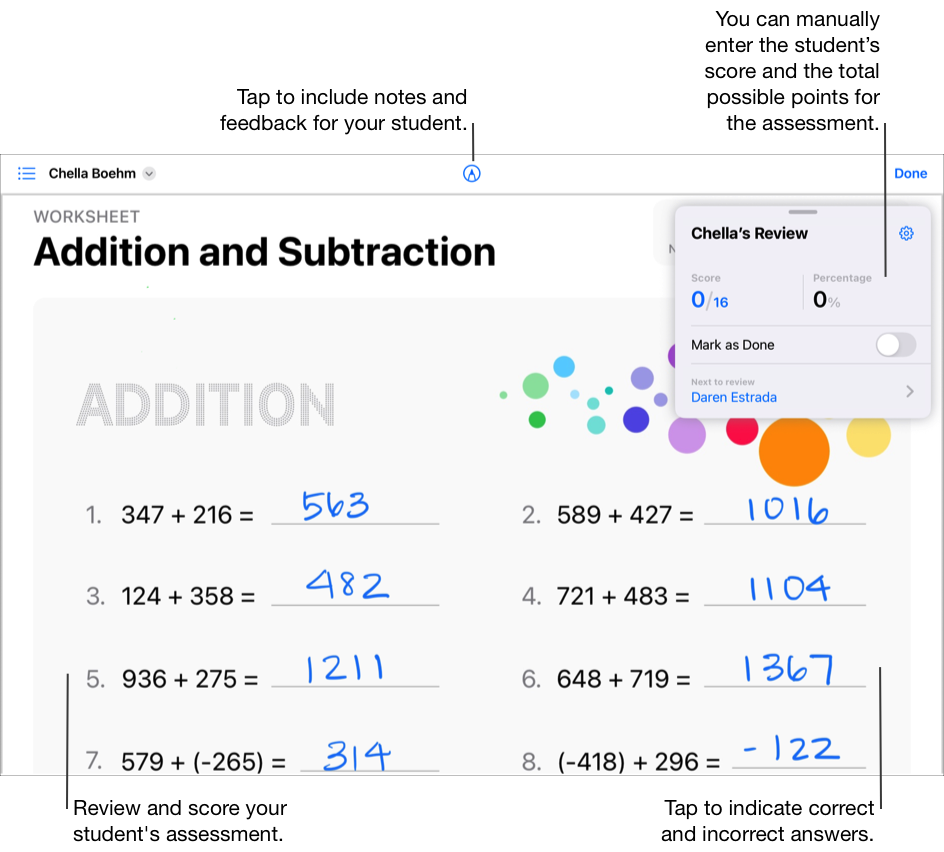
Dodirnite za ocjenjivanje procjena
U aplikaciji Škola
 u rubnom stupcu dodirnite Nedavna aktivnost, Procjene ili neki razred.
u rubnom stupcu dodirnite Nedavna aktivnost, Procjene ili neki razred.Dodirnite procjenu koja sadrži rad polaznika koji želite ocijeniti.
Pronađite polaznika koji je predao rad pa dodirnite Spremno za pregled.
U skočnom okviru Odaberite način ocjenjivanja dodirnite opciju Bodovni sustav, a zatim dodirnite Ocijeni.
Pregledajte rad polaznika, putem alata za dodavanje oznaka dodajte bilješke i povratne informacije za polaznika, a potom dodirom označiti točne i netočne odgovore:
Jednim dodirom označite odgovor kao točan
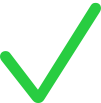 .
.Dvostrukim dodirom označite odgovor kao netočan
 .
.Trostrukim dodirom dodajte bonus oznaku
 .
.
Tijekom dodavanja oznaka Škola automatski izračunava ukupni mogući broj bodova za procjenu i na kartici za pregled prikazuje rezultat i postotak polaznika.
Prema potrebi premještajte i uređujte oznake:
Da biste premjestili oznake, dvostruko dodirnite oznaku pa je povucite na novu lokaciju.
Da biste uredili oznake, dodirnite oznaku, a potom dodirom promijenite vrstu oznake (točno, netočno, bonus) ili je uklonite.
Na kartici za pregled dodirnite Označi kao gotovo pa učinite jedno od sljedećeg:
Ako ste završili s pregledom, dodirnite Gotovo.
Da biste pregledali rad sljedećeg polaznika, dodirnite ime tog polaznika na kartici za pregled ili
 u gornjem lijevom kutu pa odaberite polaznika.
u gornjem lijevom kutu pa odaberite polaznika.
Oznake možete i sakriti ili ukloniti da biste procjenu pogledali bez oznaka:
Za sakrivanje oznaka dodirnite
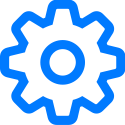 na kartici za pregled, a zatim dodirnite Sakrij sve oznake.
na kartici za pregled, a zatim dodirnite Sakrij sve oznake.Za uklanjanje oznaka dodirnite
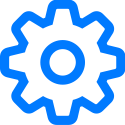 na kartici za pregled, a zatim dodirnite Ukloni sve oznake. Škola će trajno izbrisati oznake. Tu radnju ne možete poništiti.
na kartici za pregled, a zatim dodirnite Ukloni sve oznake. Škola će trajno izbrisati oznake. Tu radnju ne možete poništiti.
Škola će sakriti ili ukloniti oznake ocjenjivanja. Povratne informacije koje ste dodali putem alata za označavanje i dalje će se prikazivati u procjeni.
Ocijenite procjene putem kartice za pregled
U aplikaciji Škola
 u rubnom stupcu dodirnite Nedavna aktivnost, Procjene ili neki razred.
u rubnom stupcu dodirnite Nedavna aktivnost, Procjene ili neki razred.Dodirnite procjenu koja sadrži rad polaznika koji želite ocijeniti.
Pronađite polaznika koji je predao rad pa dodirnite Spremno za pregled.
U skočnom okviru Odaberite način ocjenjivanja dodirnite opciju Bodovni sustav, a zatim dodirnite Ocijeni.
Pregledajte rad polaznika te putem alata za oznake dodajte bilješke i povratne informacije za polaznika, a potom na kartici za pregled učinite sljedeće:
Unesite rezultat polaznika.
Unesite ukupni mogući broj bodova za procjenu.
Unosom broja bodova na kartici za pregled uklanja se broj bodova koji ste eventualno prije toga dodali dodirivanjem odgovora radi označavanja kao točnih ili netočnih.
Na kartici za pregled dodirnite Označi kao gotovo pa učinite jedno od sljedećeg:
Ako ste završili s pregledom, dodirnite Gotovo.
Da biste pregledali rad sljedećeg polaznika, dodirnite ime tog polaznika na kartici za pregled ili
 u gornjem lijevom kutu pa odaberite polaznika.
u gornjem lijevom kutu pa odaberite polaznika.
Uređivanje vrijednosti i simbola
U aplikaciji Škola
 u rubnom stupcu dodirnite Nedavna aktivnost, Procjene ili neki razred.
u rubnom stupcu dodirnite Nedavna aktivnost, Procjene ili neki razred.Dodirnite neku procjenu, pronađite polaznika koji je predao rad pa dodirnite Spremno za pregled.
Pročitajte opcije ocjenjivanja, dodirnite Ocijeni ako je primjenjivo, a zatim dodirnite
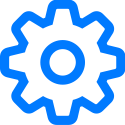 na kartici za pregled.
na kartici za pregled.Promjena zadanih vrijednosti:
Da biste promijenili zadanu vrijednost za točan odgovor, dodirnite Točno pa odaberite novu vrijednost.
Da biste promijenili zadanu vrijednost za bonus oznaku, dodirnite Bonus, a zatim odaberite novu vrijednost.
Kad promijenite vrijednosti, Škola će ponovno izračunati ukupne zbrojeve na kartici za pregled. Ako vrijednost točnih odgovora, primjerice, promijenite iz 1 u 3, škola će prethodni ukupni broj bodova na kartici za pregled promijeniti iz 12 u 36 bodova.
Da biste promijenili zadani simbol za točne odgovore, dodirnite trenutačni simbol pa odaberi novi (✔︎ , ★, # ).